- Հեղինակ Lauren Nevill [email protected].
- Public 2023-12-16 18:52.
- Վերջին փոփոխված 2025-01-23 15:20.
Յուրաքանչյուր ոք, ով ունի iPhone կամ Mac, ծանոթ է iCloud տվյալների համաժամացման ծառայությանը: Անկասկած, դա անփոխարինելի տարբերակ է ձեր հեռախոսի և համակարգչի պահուստային տվյալների և ֆայլերի պահպանման համար: Միևնույն ժամանակ, ծառայությունն իր օգտվողներին առաջարկում է անվճար պահեստային տարածք: Այնուամենայնիվ, լռելյայնորեն, այս սակագնային պլանը չափազանց փոքր է, ինչը հաճախ հանգեցնում է անհարկի ֆայլերով պահեստը խցանելու խնդրին:
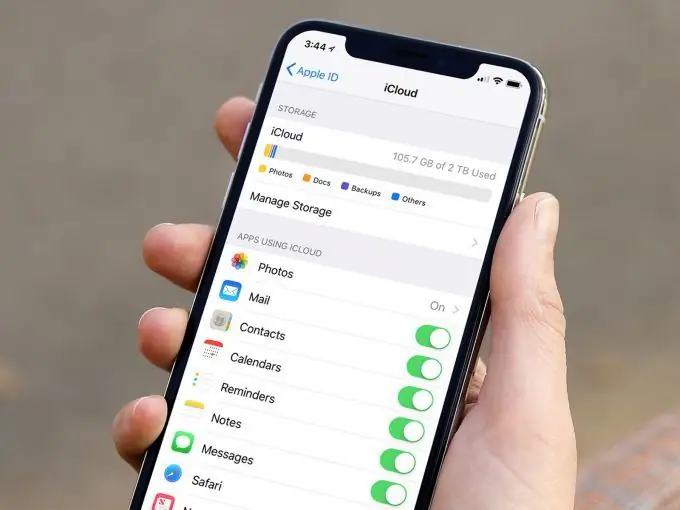
iCloud- ը հիանալի միջոց է ձեր ծրագրերը համաժամեցնելու և ձեր ուզած ֆայլերը ցանկացած սարքում հասանելի պահելու համար: Բայց անվճար հաշիվը լռելյայնորեն ունի միայն 5 ԳԲ ազատ սկավառակի տարածք, ինչը դժվար է նույնիսկ պահուստավորման համար: Ահա թե ինչու, ինչ-որ պահի, դուք հավանաբար բախվել եք «iCloud պահեստի գրեթե լիարժեք» կամ «Չբավարար պահեստի» նախազգուշացման հետ և մտածել, թե ինչ անել:
Երկու նախազգուշացումները նշանակում են նույն բանը. Դուք սպառել եք առկա տարածքը կամ հասել եք ձեր վճարովի ծրագրի սահմանին: Կարող է թվալ, որ այս պահին դուք ունեք միայն մեկ տարբերակ ՝ ձեր ծրագիրը թարմացնել, բայց դա ամբողջովին ճիշտ չէ: Փորձենք պարզել, թե ինչպես մաքրել icloud պահեստը:
Ինչպես մաքրել iCloud- ի պահեստը
Եթե iCloud- ի հետ տվյալների համաժամեցում եք ինչպես iPhone- ի, այնպես էլ Mac- ի հետ, պահեստը արագ կլիցքավորվի, եթե չսովորեք դրանք ավելի խելացի օգտագործել: Եկեք քայլ առ քայլ քայլենք, թե ինչպես ազատել iCloud- ի պահեստը և հետագայում պարբերաբար մաքրել այն:
Քայլ 1. Deleteնջեք անցանկալի լուսանկարները ձեր հեռախոսից
Եթե iCloud Photo Library- ը միացված է ձեր iPhone- ին, ձեր բոլոր սելֆիները ավտոմատ կերպով համաժամացվում են ամպի հետ: Ընդհանուր առմամբ, յուրաքանչյուր անհատական լուսանկար շատ տեղ չի զբաղեցնում: Բայց եթե ամեն անգամ երեք-չորս կադր եք անում, մինչև ստանաք ձեր նախընտրածը, կամ լուսանկարում եք յուրաքանչյուր գրառում, գրաֆիկ, գրաֆիկ և այլն, ապա այս ամենը կուտակվում է պահեստում:
Այս անպիտան կույտը մաքրելու միջոցներից մեկը գրադարանում շրջելը և անցանկալի լուսանկարները ձեռքով մաքրելն է: Մեկ այլ ավելի արագ միջոց է Երկվորյակների լուսանկարները ներբեռնելը: Այս iPhone ծրագիրը բարելավում է գործընթացը ՝ գտնելով նմանատիպ լուսանկարներ, ցածր որակի կադրեր և սքրինշոթեր, ապա պարզապես անհրաժեշտ է հարվածել «Deleteնջել» կոճակին:
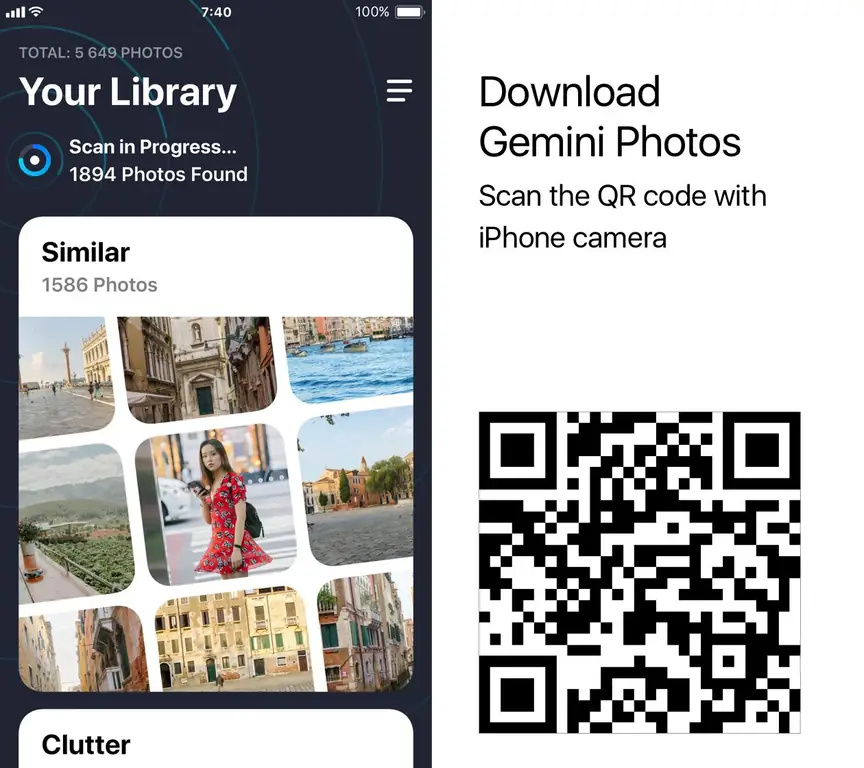
ICloud Photo Library- ի միացման դեպքում ձեր iPhone- ում ջնջված լուսանկարները նույնպես կջնջվեն ամպից, այնպես որ կարող եք հեշտությամբ ազատել iCloud տարածք: Theրագիրն անվճար է ներբեռնելու համար, ուստի այն հաստատ պետք է ստուգեք ձեր iPhone- ում:
Քայլ 2. Գտեք հին ֆայլերը iCloud Drive- ում
MacOS Sierra- ից սկսած `համակարգը ավտոմատ կերպով պահում է հին ֆայլերը, ինչպիսիք են ձեր դիտած ֆիլմերը, iCloud- ում: Այն օգնում է ձեզ հիշողություն պահպանել Mac- ում: Բայց խնդիրն այն է, որ այս ֆայլերը դեռ շատ տեղ են զբաղեցնում, միայն հիմա դրանք գտնվում են ձեր iCloud- ում: Պահեստի պարունակությունը տեսնելու և հասկանալու համար, թե ինչն է հնարավոր ջնջել, կատարեք հետևյալը.
- Գնացեք ձեր հաշվին iCloud.com կայքում
- Ընտրեք iCloud Drive- ը
- Bննեք ձեր ֆայլերը և ընտրեք այն ամենը, ինչ ձեզ հարկավոր չէ
- Նջեք դրանք
Կատարած. Եթե օգտագործում եք macOS High Sierra, iCloud Drive- ը մատչելի է որպես Finder- ի պանակ, այնպես որ կարող եք հետևել նույն քայլերին ձեր Mac- ի վրա:
Քայլ 3. Deleteնջեք անհարկի iCloud էլ
Եթե օգտագործում եք iCloud էլփոստ (այն, որն ավարտվում է @ icloud.com- ով), ձեր ստացված բոլոր էլ.փոստերը պահվում են, գուշակեցիք, iCloud- ում: Չնայած էլեկտրոնային հասցեներն այդքան չեն կշռում, կցորդները կարող են անհանգստություն առաջացնել ձեզ համար: PDF- ները, լուսանկարները և այլ ֆայլերը, որոնք մարդիկ ձեզ ուղարկել են մի քանի ամսվա ընթացքում, կարող են լինել մինչև մի քանի գիգաբայթ, այնպես որ նայեք հին նամակագրությանը և մի փոքր մաքրեք:
Քայլ 4. Deleteնջեք հին պահուստային կրկնօրինակները
Պարբերաբար iPhone- ի ավտոմատ կրկնօրինակումները ձեր հեռախոսի հետ ինչ-որ բան պատահելու դեպքում ձեր տվյալները անվնաս և անվտանգ պահելու հիանալի միջոց են:Բայց միակ պահուստավորումը, որն անհրաժեշտ կլինի այս պարագայում, ամենավերջինն է, ուստի որևէ հիմք չկա պահելու պահուստավորված պահուստները մի քանի ամիս առաջ:
Ահա, թե ինչպես կարող եք մուտք գործել ձեր սարքի բոլոր պահուստավորումները և հեռացնել հնացած տարբերակները.
- Ձեր Mac- ով անցեք System Preferences - iCloud
- Կտտացրեք «Կառավարել» կոճակը, ապա «Կրկնօրնկ»
- Ընտրեք պահուստային ֆայլը, որը ցանկանում եք ջնջել և կտտացրեք Deleteնջել:
Վերջնական փուլ: Դատարկեք բոլոր զամբյուղները
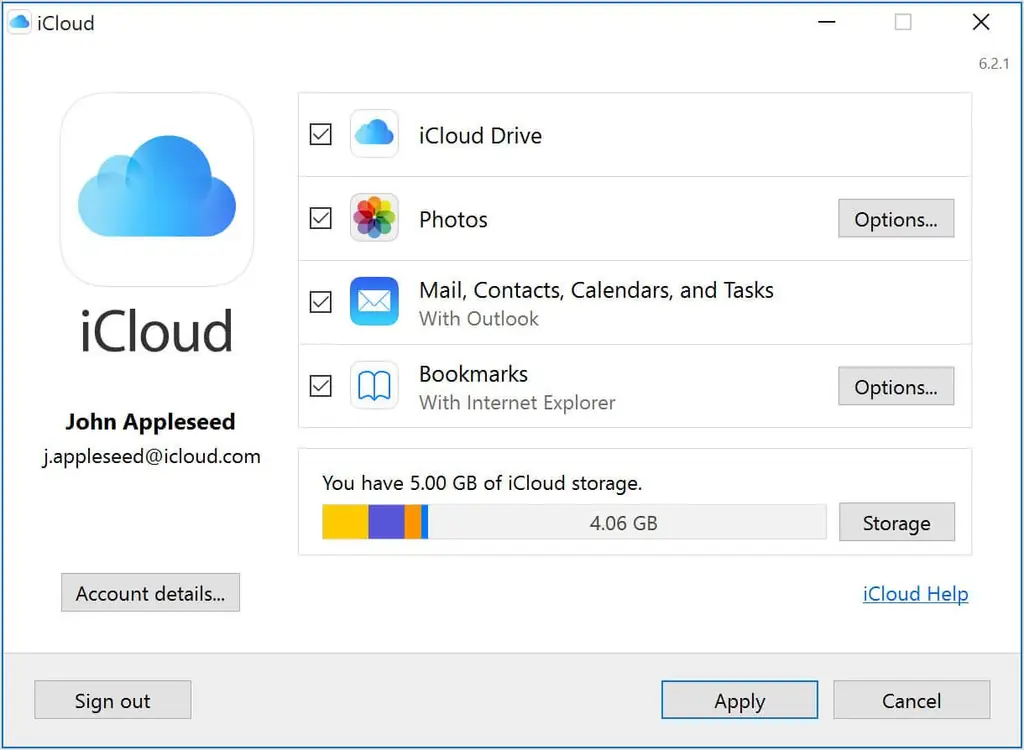
Հեշտ է մոռանալ, որ քանի դեռ ֆայլերը մնում են աղբարկղում (կամ լուսանկարների համար վերջերս ջնջված թղթապանակում), դրանք դեռ տեղ են գրավում ՝ լինի դա ամպում, թե տեղական պահեստում: Այսպիսով, 1-3 քայլերն ավարտելուց հետո, համոզվեք, որ աղբը թափեք:
Ինչպես դա անել iPhone- ում:
• Բացել լուսանկարներ
• Գնալ դեպի վերջերս ջնջված ալբոմը
• Ընտրեք «Deleteնջել բոլորը»
Փոստի հավելվածում Mac- ում.
- Սկսել փոստը
- Վերևի ցանկում կտտացրեք փոստարկղին
- Բացվող ընտրացանկից ընտրեք «Հեռացնել ջնջված իրերը»
- Ընտրեք ձեր iCloud էլփոստի հասցեն
IPhone- ի Փոստ հավելվածում.
- Բացեք ծրագիրը
- Կտտացրեք «Cartամբյուղը»
- Կտտացրեք Փոխել և ապա հեռացնել բոլորը:
Նման քայլերը գոնե առայժմ կմաքրեն ձեր iCloud պահեստը: Կատարեք այս քայլերը յուրաքանչյուր 1-2 շաբաթը մեկ ՝ համոզվելու համար, որ ձեր icloud- ն այլևս խցանված չէ:
Ինչպես կանխել iCloud- ի վարարումը
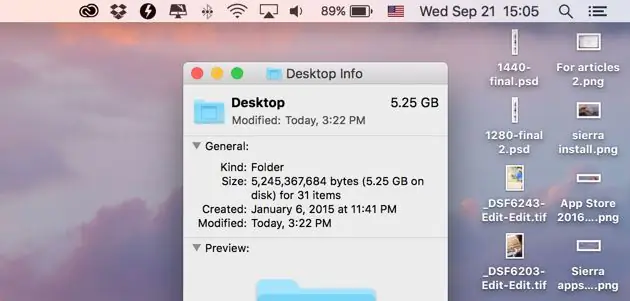
Ապահով է ասել, որ ձեր icloud պահեստի մշտապես մաքրման առաջին երկու պատճառները ձեր iPhone- ից համաժամեցվող լուսանկարներն են և Mac- ի Փաստաթղթերի և աշխատասեղանի թղթապանակների մեծ ֆայլերը: Երկվորյակների լուսանկարների օգտագործումը պետք է լավ պահպանի ձեր լուսանկարների գրադարանը, բայց նաև խուսափեք աշխատասեղանի փաստաթղթերն ու ֆայլերը ծանրաբեռնելուց:
Տեղ ազատելու և մեծ ֆայլերն արագ ջնջելու համար փորձեք CleanMyMac X. Ի թիվս շատ այլ օգտակար գործիքների, այն ունի Large and Old Files մոդուլ, ինչը հենց այն է, ինչ ձեզ հարկավոր է այս աշխատանքի համար: Կատարեք հետևյալը.
- Ներբեռնեք CleanMyMac X- ը
- Ձախ պատուհանում ընտրեք «Մեծ և հին ֆայլեր»
- Սեղմեք «Սկան»
Երբ սկանն ավարտվի (սովորաբար տևում է մի քանի վայրկյան), կտտացրեք Դիտել ֆայլերը:
Բոլոր ֆայլերը, որոնք ծրագիրը մեծ ու հին է համարում, կոկիկ խմբավորված են ըստ չափի: Դուք միայն պետք է նշեք դրանք, որոնք այլևս ձեզ հարկավոր չեն, և կտտացրեք «Deleteնջել» կոճակին:
Լռելյայնորեն, Mac- ն ունի շատ ավելի շատ հիշողություն, քան 5 Գբ, այնպես որ շատ օգտվողներ որոշում են չհամաժամացնել և տեղական ֆայլեր չպահել: Ահա, թե ինչպես անջատել համաժամացումը Desktop and Documents թղթապանակների և որոշ Mac ծրագրերի միջև.
- Գնացեք համակարգի նախապատվություններ
- Կտտացրեք iCloud- ին
- Անջատեք բոլոր պանակներն ու ծրագրերը, որոնք չեք ցանկանում համաժամացնել
Ահա, թե ինչպես կանխել ձեր iPhone տվյալների (ներառյալ լուսանկարները) iCloud- ի հետ համաժամացումը.
- Գնացեք կարգավորումներ
- Հպեք iCloud- ին (կամ ձեր անունը, այնուհետև iCloud- ին, եթե օգտագործում եք iOS 10.3-ը կամ ավելի ուշ)
- Վերանայեք համաժամեցվող ծրագրերի ցանկը և անջատեք համաժամացումը:
Այժմ ձեր տվյալները ձեր Mac- ի և iPhone- ի վրա կպահվեն տեղական մակարդակում:
Ինչպես գնել ավելի շատ iCloud պահեստ
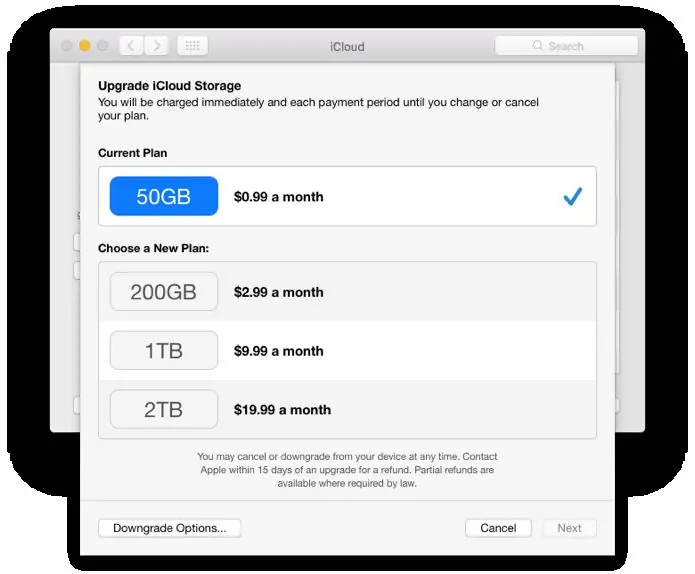
Դա կատարելու ակնհայտ ճանապարհն է, քանի դեռ դուք շատ նեղ չեք ձեր բյուջեից և դեմ չեք ամեն ամիս գումար ծախսել պահեստի վրա:
Այսպիսով, ինչպե՞ս եք թարմացնում ձեր iCloud պահեստը: Ավելի շատ տարածք ստանալը հեշտ է, և դա կարող եք անել ցանկացած սարքից, ներառյալ ձեր iPhone- ից: Ձեր համակարգչում անցեք Կարգավորումներ - iCloud - Կառավարել - Գնեք ավելի շատ տարածք: IPhone- ում դա գրեթե նույնն է, բացառությամբ iCloud հավելվածի, դուք գնում եք «Կառավարեք պահեստը», ապա «Փոխեք պահեստավորման պլանը»:
Հաջորդ տրամաբանական հարցն այն է, թե որքան արժե iCloud- ի պահեստը: Դե, դա հիմնականում կախված է ձեր գտնվելու վայրից և այն բանից, թե որքան հիշողություն կցանկանայիք ստանալ: Plansրագրեր կան 50 ԳԲ, 200 Գբ և նույնիսկ 1 կամ 2 ՏԲ: Exactշգրիտ արժեքը նշված է ուղղակիորեն ընտրացանկում, երբ այն բացում ես, ծրագրի կողքին:
Կարևոր նշում. Հիշեք, որ հավելյալ տարածք եք ստանում միայն մեկ անգամ, բայց դրա օգտագործման համար ստիպված կլինեք ամսական վճարել: Վճարը բաց թողնելը կամ վարկանիշը իջեցնելը կարող է հանգեցնել տվյալների կորստի, պահուստավորման ձախողումների և մի շարք այլ խնդիրների: Այսպիսով, երբ գրանցվում եք վճարովի պլանում, համոզվեք, որ թարմացրեք ձեր վճարման եղանակը:
Դուք կարող եք որոշել, թե որ տարբերակն է ձեզ համար լավագույնը iCloud- ի տարածքը ազատելու համար `մաքուր պահեստ կամ պարզապես ձեր վճարովի պլանը նորացնել ավելի առաջադեմ ծրագրի: Ամենակարևորը, այսուհետ կկարողանաք կարգուկանոն պահպանել ձեր հեռախոսում և համակարգչում:






